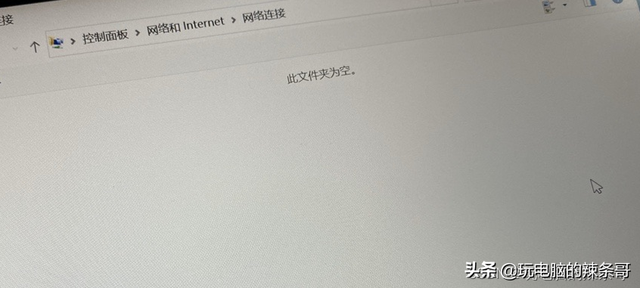如今的手机屏幕都很大,当我们只能用一只手操作的时候就会很不方便。那华为手机怎么设置单手模式你知道吗?下面小编为大家准备了详细的设置方法,快来往下看看吧!
华为手机单手模式设置方法分享
1、在手机设置中点击【辅助功能】。
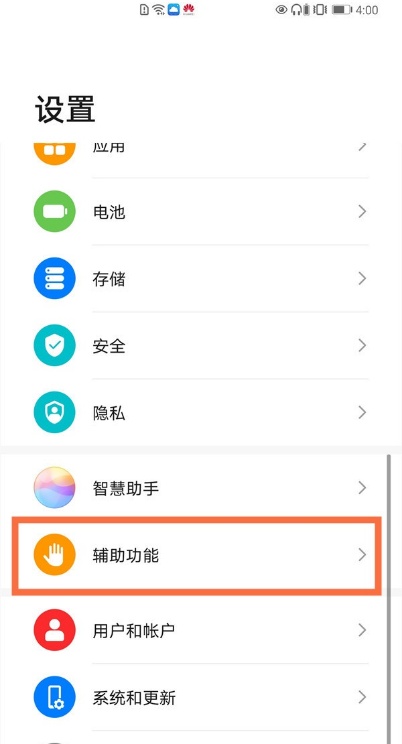
2、点击【单手模式】。
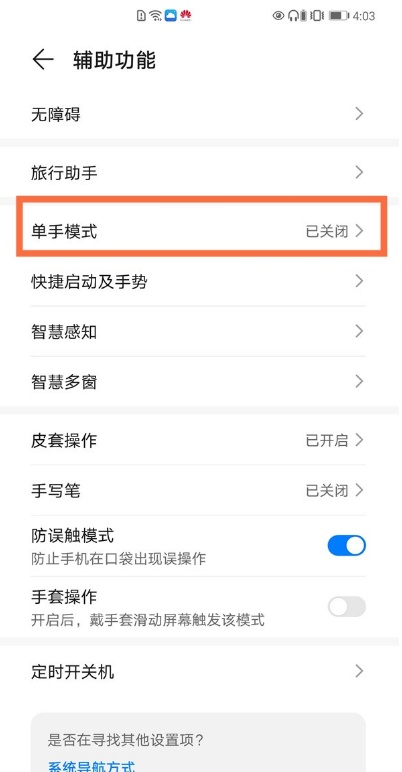
3、将【单手模式】右侧的开关打开。
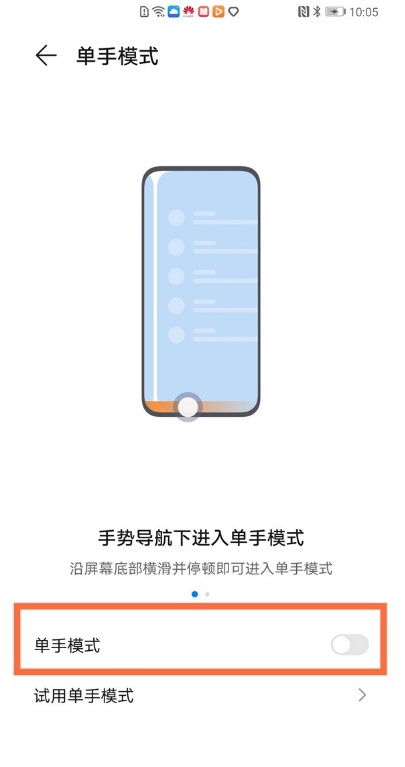
开启后,您可以通过以下任一方式进入单手模式:
1)若使用手势导航且底部边缘横滑切换应用开关开启时,沿屏幕底部横滑并停顿。沿屏幕底部从左向右滑动并停顿时,单手模式窗口显示在屏幕右侧;沿屏幕底部从右向左滑动并停顿时,单手模式窗口显示在屏幕左侧。
2)若使用手势导航且底部边缘横滑切换应用开关关闭时,屏幕底部边缘弧线滑动并停顿。
4)若使用屏幕内三键导航时,沿屏幕底部横滑。
小编提示:点击小屏幕外任何区域可退出小屏模式。当您开启了手势放大功能后,单手模式不生效。